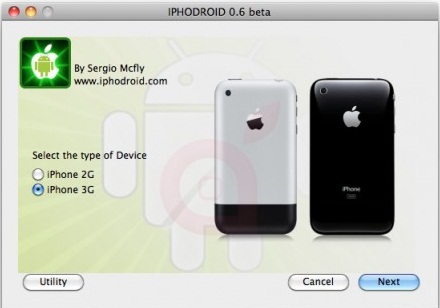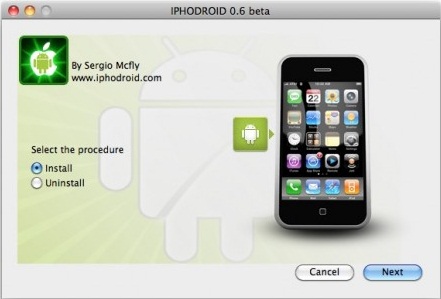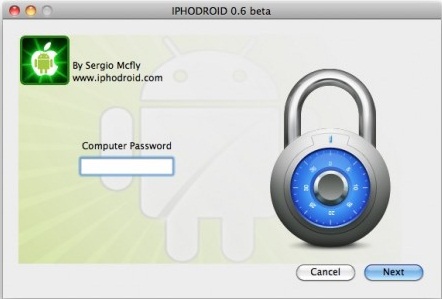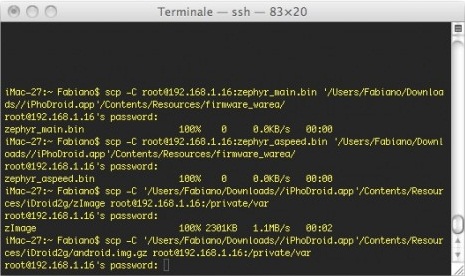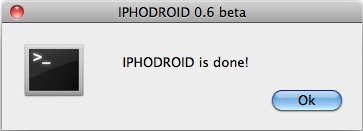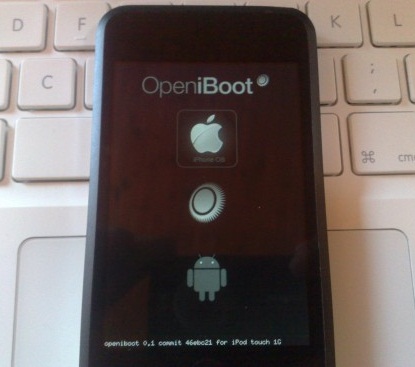Tutoriel : installer Android OS sur l’iPhone 3G avec iPhodroid 0.6 Bêta R12 (Mac et Linux)
 Le créateur du logiciel iPhoDroid, Sergio McFly, vient de mettre à disposition une nouvelle version de son logiciel estampillée iPhoDroid 0.6 bêta R12. Comme promis, voici le guide complet et détaillé qui aidera à installer Android OS sur votre 3G, l’iPhone Edge n’étant plus pris en charge dans cette version. L’outil installe également Open iBoot offrant la possibilité de démarrer votre téléphone l’iPhone OS (avec toutes vos applications) ou avec le système d’exploitation Android.
Le créateur du logiciel iPhoDroid, Sergio McFly, vient de mettre à disposition une nouvelle version de son logiciel estampillée iPhoDroid 0.6 bêta R12. Comme promis, voici le guide complet et détaillé qui aidera à installer Android OS sur votre 3G, l’iPhone Edge n’étant plus pris en charge dans cette version. L’outil installe également Open iBoot offrant la possibilité de démarrer votre téléphone l’iPhone OS (avec toutes vos applications) ou avec le système d’exploitation Android.
Téléchargements et exigences:
- Un iPhone 3G jailbreaké en 3.1.2 ou iOS 4 avec Pwnage Tool, RedSn0w ou Blackra1n (ne marche pas avec Spirit !)
- OpenSSH installé sur l’iPhone via Cydia
- Avoir Mac OS X ou Linux
- MacFuse installé sur votre Mac
- Télécharger iPhoDroid ici pour Mac OS X, et ici pour Linux.
Installation :
1) Bloquez l’extinction automatique de l’écran de l’iPhone. Pour cela, rendez-vous dans Réglages -> Général -> Verrouillage automatique -> Jamais
2) Lancer iPhoDroid sur votre Mac
3)Choisissez votre appareil
4) Entre le mot de passe de votre Mac.
5) Maintenant pour se connecter en SSH, entrez l’adresse IP de votre iPhone connecté au réseau WiFi. Pour afficher l’iP de votre iPhone, allez dans Réglages> WiFi > sélectionnez la petite flèche bleu à coté de votre réseau et copier les chiffres. Il y aura une quinzaine d’étapes a travers desquelles vous verrez des choses apparaitre dans Terminal, qui correspondent à l’extraction, àla modification, et à l’envoi des fichiers nécessaires à l’installation d’Android sur votre iPhone.
6) Une fois les 15 étapes terminées, retour au programme qui va nous demandera si OpeniBoot est déjà installé sur l’appareil. Sélectionnez Non pour continuer.
7) Ensuite une nouvelle page demandera si vous ouhaitez sauvegarder la mémoire NOR. Il est fortement conseillé de cliquer sur Oui
![]() Pour installer OpeniBoot il est nécessaire de passer votre appareil en Scroll Mode. Le scroll Mode n’est rien d’autre que le mode recovery, donc appuyez sur le bouton Power et Home en même temps.
Pour installer OpeniBoot il est nécessaire de passer votre appareil en Scroll Mode. Le scroll Mode n’est rien d’autre que le mode recovery, donc appuyez sur le bouton Power et Home en même temps.
9) Il va y avoir d’autres processus dans Terminal, mais à la fin cette fenêtre s’affichera :
Android est enfin installé sur votre iPhone. Depuis l’écran OpeniBoot vous pouvez maintenant choisir d’activer votre téléphone sur l’iPhone (aves toutes vos musiques, fichiers et applications), ou sur le nouveau système d’exploitation Android. Have fun!